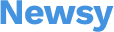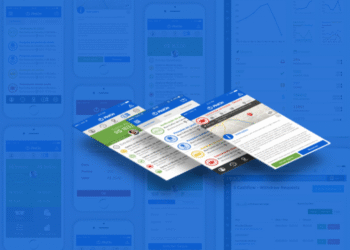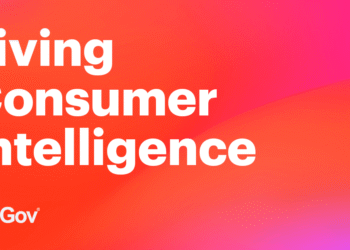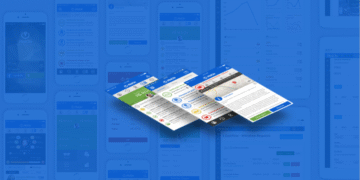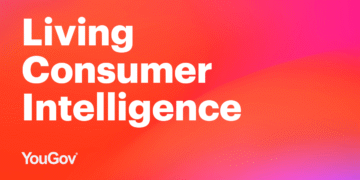Como Desativar Modo Debug Caixa Tem
O aplicativo Caixa Tem é amplamente utilizado por milhões de brasileiros para acessar benefícios sociais, realizar transações financeiras e gerenciar contas digitais.
No entanto, alguns usuários enfrentam o erro “Desabilite o modo debug” (código 6906), que impede o acesso ao aplicativo e pode causar frustração.
Esse problema geralmente ocorre quando o Modo Desenvolvedor ou a Depuração USB está ativada no dispositivo Android, o que o aplicativo interpreta como uma potencial ameaça à segurança.
Neste artigo, explicaremos passo a passo como desativar o Modo Debug no Caixa Tem, garantindo que você possa usar o aplicativo sem problemas.
As instruções são válidas para dispositivos Android, já que o erro é mais comum nesse sistema operacional.
Caso você utilize um iPhone, também abordaremos o que fazer.
Por que o erro “Desabilite o Modo Debug” aparece?
O Modo Desenvolvedor é uma funcionalidade do Android que permite aos desenvolvedores testar aplicativos e realizar ajustes técnicos no dispositivo.
Uma das opções desse modo, a Depuração USB, facilita a comunicação entre o celular e um computador para fins de desenvolvimento.
No entanto, o Caixa Tem considera essa configuração uma vulnerabilidade de segurança, pois ela pode ser explorada para acessar dados sensíveis.
Quando o Modo Debug está ativo, o aplicativo exibe a mensagem de erro 6906 e fecha automaticamente.
Como desativar o Modo Debug no Caixa Tem (Passo a Passo)
Siga os passos abaixo para desativar o Modo Debug e resolver o erro no Caixa Tem.
As instruções podem variar ligeiramente dependendo da marca e da versão do Android do seu celular (Samsung, Xiaomi, Motorola, etc.), mas o processo é semelhante na maioria dos dispositivos.
Passo 1: Acesse as Configurações do Celular
- Abra o aplicativo Configurações (ou Ajustes) no seu celular Android. Ele geralmente é representado por um ícone de engrenagem.
- Role a tela para baixo e procure por Sistema ou Sobre o telefone (em algumas versões, pode ser diretamente “Opções do desenvolvedor”).
Veja no Passo 2: Localize as Opções do Desenvolvedor
- Em Sistema, toque em Avançado (se disponível).
- Procure por Opções do desenvolvedor. Caso não encontre, você pode usar a barra de pesquisa nas Configurações e digitar “Opções do desenvolvedor” para localizá-la rapidamente.
- Dica: Se as Opções do Desenvolvedor não aparecerem, é possível que elas nunca tenham sido ativadas. Nesse caso, o erro pode estar relacionado a outro problema. Pule para a seção “Outras Soluções” abaixo.
E No Passo 3: Desative o Modo Desenvolvedor
- Dentro de Opções do desenvolvedor, localize o interruptor principal no topo da tela, geralmente chamado Usar opções do desenvolvedor ou simplesmente Ativado.
- Toque no interruptor para desativar o Modo Desenvolvedor. Ele mudará de cor (geralmente de azul ou verde para cinza) para indicar que foi desativado.
- Nota: Em algumas versões do Android, desativar o Modo Desenvolvedor pode não ser suficiente. Certifique-se de verificar a próxima etapa.
O Passo 4: Desative a Depuração USB
- Ainda nas Opções do desenvolvedor, procure pela opção Depuração USB (ou Depuração por USB).
- Toque no interruptor ao lado de Depuração USB para desativá-lo. Confirme, se solicitado.
- Essa etapa é crucial, pois o Caixa Tem detecta especificamente a Depuração USB como o “Modo Debug”.
No Passo 5: Reinicie o Aplicativo Caixa Tem
- Feche completamente o aplicativo Caixa Tem (se ele estiver aberto, deslize-o para fora da lista de aplicativos recentes).
- Reabra o aplicativo e tente fazer login novamente. O erro 6906 deve estar resolvido.
Instruções para iPhone (iOS)
No iPhone, o Modo Desenvolvedor é diferente e geralmente está relacionado a testes de aplicativos via ferramentas como o Xcode.
O Caixa Tem raramente apresenta o erro de “Modo Debug” em dispositivos iOS, mas, caso isso ocorra, siga estas etapas:
- Abra os Ajustes no seu iPhone.
- Vá para Privacidade e Segurança.
- Localize a opção Modo de Desenvolvimento e desative-a, se estiver visível.
- Nota: O Modo de Desenvolvimento no iOS não pode ser desativado manualmente em muitos casos. Se você não conseguir desativá-lo, entre em contato com o suporte técnico da Apple ou da Caixa para assistência.
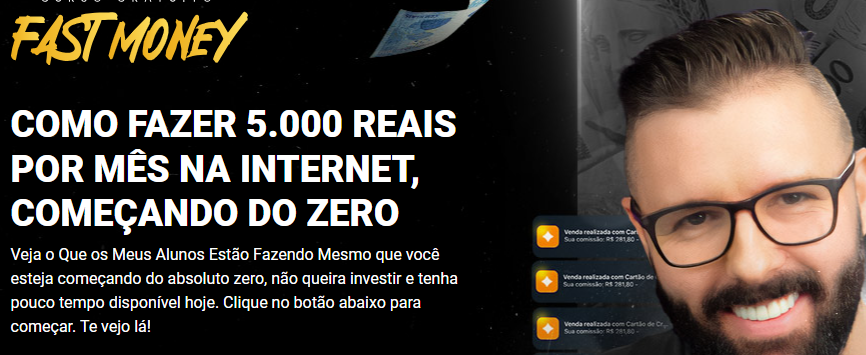
Outras Soluções para o Erro 6906 no Caixa Tem
Se, após desativar o Modo Desenvolvedor e a Depuração USB, o erro persistir, experimente estas soluções adicionais:
- Atualize o Aplicativo Caixa Tem:
- Acesse a Google Play Store (ou App Store, no caso do iPhone) e verifique se há atualizações disponíveis para o Caixa Tem. Versões desatualizadas podem causar erros.
- Limpe o Cache do Aplicativo:
- Vá para Configurações > Aplicativos > Caixa Tem > Armazenamento > Limpar cache.
- Isso pode resolver problemas relacionados a dados corrompidos.
- Reinstale o Aplicativo:
- Desinstale o Caixa Tem e reinstale-o a partir da loja de aplicativos. Isso garante que você tenha a versão mais recente e elimina possíveis falhas no app.
- Verifique a Conexão com a Internet:
- Certifique-se de que você está conectado a uma rede Wi-Fi ou de dados móveis estável, pois problemas de conexão podem causar erros no aplicativo.
- Entre em Contato com o Suporte da Caixa:
- Se nenhuma das soluções acima funcionar, entre em contato com o suporte da Caixa pelo telefone 0800 726 0101 ou pelo chat no próprio aplicativo (se disponível). Informe o código de erro 6906 para agilizar o atendimento.
Dicas de Segurança para Usar o Caixa Tem
- Evite Ativar o Modo Desenvolvedor Desnecessariamente: O Modo Desenvolvedor deve ser usado apenas por quem precisa testar aplicativos ou realizar configurações avançadas. Para usuários comuns, mantê-lo desativado aumenta a segurança do dispositivo.
- Mantenha o Sistema Atualizado: Certifique-se de que o sistema operacional do seu celular (Android ou iOS) está atualizado para evitar conflitos com o aplicativo.
- Use Apenas Canais Oficiais: Baixe o Caixa Tem apenas da Google Play Store ou App Store e evite fontes não confiáveis para proteger seus dados.
Conclusão
Desativar o Modo Debug no Caixa Tem é um processo simples que envolve desabilitar o Modo Desenvolvedor e a Depuração USB nas configurações do seu celular Android.
Seguindo os passos descritos neste artigo, você poderá corrigir o erro 6906 e acessar o aplicativo normalmente.
Para usuários de iPhone, o problema é menos comum, mas o suporte técnico pode ser necessário em alguns casos.
Se você tiver dúvidas adicionais ou enfrentar outros problemas com o Caixa Tem, deixe um comentário abaixo ou entre em contato com o suporte oficial da Caixa.
Mantenha seu aplicativo e sistema atualizados para uma experiência mais segura e fluida!
Espero que este artigo atenda às suas expectativas!
Se precisar de mais detalhes, é só comentar logo abaixo.